Oculus Quest 2 でPC版バーチャルキャストを使う方法をご紹介します。公式情報で書かれていないことで、初心者がつまづきやすいところを、丁寧に解説します。
この記事の目次
本記事で対象としている人
>>Questのみでバーチャルキャストを始めたい方|バーチャルキャスト[Virtual Cast]
- Oculus Quest 2 を持っている
- Oculus公認(ANKERもふくむ)のPCケーブルがあり、Oculus Link接続確認済み
- Oculus Link対象PCをもっている(USB3.0端子必要)
ハードウェア的には上記がそろっていませんと、基本的にはOculus Quest 2でPC版のバーチャルキャストを使うことはできません。
ですので本記事の目標は、PC版バーチャルキャストをOculus Quest 2をプレイし、PC画面にスタジオモニターを表示させる、です。この目標に合致していて、上記のハードをお持ちのかたは、本記事がお役立ちいただけると思います。
Oculus Quest 2でPC版バーチャルキャストを使う
準備すること、まずはアプリを3つインストール
- Steamでアカウントをつくり、SteamをPCにインストール
- Steamで、SteamVRと、バーチャルキャストをインストール
- Oculusアプリをインストール
これらのアプリをインストールしておきます。必要であれば、それぞれのアカウントを取得しておきます。Steam、SteamVR、Oculusアプリの3つです。
もしかすると、THE SEED のアカウントも必要だったかもしれません。すみません、そこは失念しました。
それでは、Oculus Quest 2で、PC版のバーチャルキャストを使う方法をご紹介します。
順番が大事なので、しっかり読んで、そのとおりに進めて下さい。
まずPCにOculus Quest 2を認識させる
PCにOculus Quest 2をUSBケーブルで接続
まずは、Steam起動前に、Oculus Quest 2をPCに接続しておきます。
接続時に、Oculus Quest 2の画面で「許可しますか?」といったメッセージがでますので、基本すべて「はい」を選び先に進めます。
このとき、PC側ではOculusアプリが起動しますので、そちらでも「はい」などメッセージをすすめ、接続をしておきます。
基本、ここまではとくに問題なく、PC側でOculus Quest 2は認識してくれるはずです。
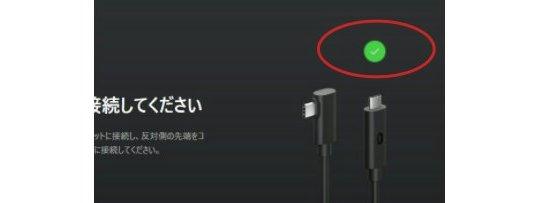
ただここで勘違いしがちなのが、Oculusアプリで認識させるだけじゃなく、SteamVRアプリでも、Oculus Quest 2を認識させないといけない、という点です。
わたしはここでハマりました。ここで認識しているのだから、大丈夫だろうと。
Oculus Quest 2 でRiftモードにする
Oculus Quest 2 のホームバーを出します。Oculus Quest 2 右スティックのOculusボタンを押せば出ます。
ホームバーの左側の電波のマークをクリックします。すると、Oculus Riftモードのボタンが右に出ますので、それをクリックします。
すると、PC側のOculusアプリが連動し、PC版のオキュラスホーム画面になれば成功です。
Steam、STEAMVRを起動する
PCにOculus Quest 2が認識されている状態で、Steam、SteamVRを起動します。
すると、このように、SteamVR側で、Oculus Quest 2を認識したという表示になります。
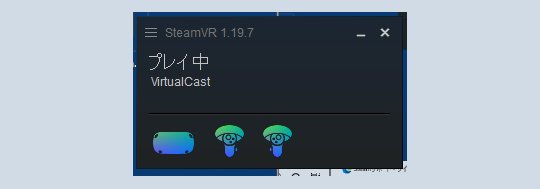
PC版バーチャルキャストを起動する
前述のように、Oculus Quest 2がSteamVRに認識されましたら、バーチャルキャストを起動します。
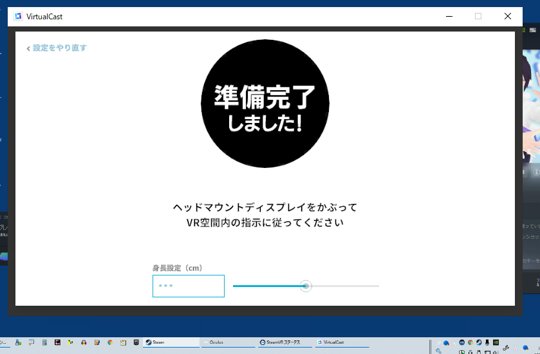
ゲームスタートしますと、PC版のスタジオにはいれ、Oculus Quest 2ではスタジオ風景、PCではモニターに映し出された映像がでているはずです。
これでPC版バーチャルキャストを使えるようになります。
PC側でOBSというアプリで、録画しますと、このようにモーションをたくさんしたVTuber動画が録画できます。
無事にPCと接続できて、Oculus Quest 2 でPC版バーチャルキャストを使って録画することができました。ありがとうございました! pic.twitter.com/qsjdacg7CC
カグア!@よしよし先生のクリエイターエコノミーニュース (@creator_enews) October 5, 2021
Oculus Quest 2でPC版バーチャルキャストがつかえない
わたしが遭遇しましたエラーについて、紹介します。上記のような順番をそのとおりやっていだければ、問題はおきませんが、そうでない場合、以下のようなトラブルが出ますので、ご注意下さい。
ルームセットアップが出てしまう
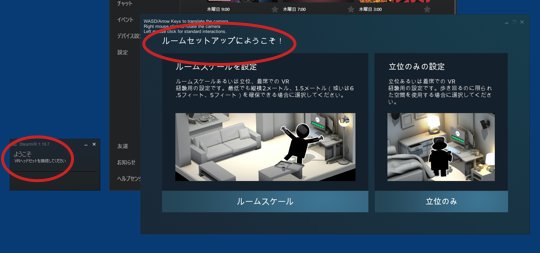
SteamでOculus Quest 2を認識させようとすると、ルームセットアップという画面が出ることがあります。しかも、これ、何をやっても先に進めません。
SteamVRアプリを追加していれば、出ることはありません。とりあえずは、Steamを強制終了して、SteamVRアプリを、Steamにインストールしましょう。
Oculus Quest 2を認識してくれない

前述しましたように、Oculus Quest 2で、PC版のSteamアプリを使うためには、Oculusアプリ認識→SteamVRアプリ認識の順番が不可避です。
「SteamVRのアップデート中にエラーが発生しました」「ディスプレイの問題があります。ヘッドセットを外して、再接続して下さい」というエラー表示。
ですので、それをしていないときには、上図や下図のようなエラーは出てしまいます。
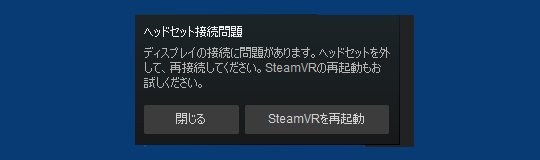
終了方法がわからない
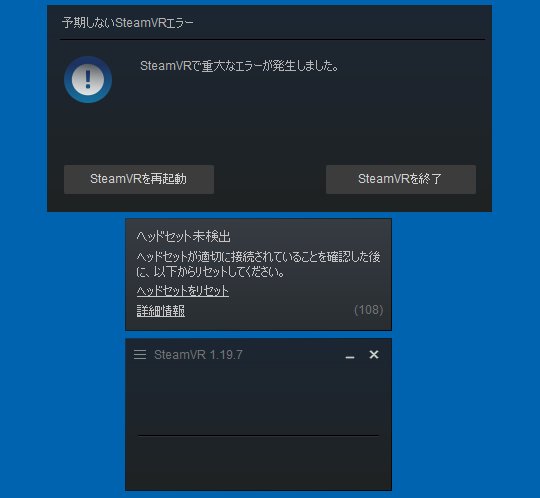
「SteamVRで重大なエラーが発生しました」バーチャルキャストを、Oculus Quest 2内の操作で終了をさせて、Oculus Quest 2からケーブルを抜くと、こうしたエラーが表示されてしまいます。
たぶん、安全に取り外すといったことができるとは思うのですが、バーチャルキャストが動作してれば、それの操作自体には影響しないので、とくに気にしないでも大丈夫です。

